چگونه یک نفر را برای همیشه در فیس بوک بلاک یا رفع انسداد کنیم
اگر می خواهید شخصی را در فیس بوک مسدود(block) یا رفع انسداد کنید(unblock someone on Facebook) ، این مقاله برای شما مفید خواهد بود. چه کسی در لیست دوستان(Friend) شما باشد یا نباشد، می توانید با کمک این راهنمای گام به گام او را مسدود کنید.
فیس بوک(Facebook) یکی از بهترین شبکه های اجتماعی است که در آن افراد با غریبه ها ملاقات می کنند تا دوست شوند. با این حال، گاهی اوقات اشتباه می شود و مردم در نهایت خسته می شوند یا مورد آزار و اذیت قرار می گیرند. اگر چنین چیزی برای شما اتفاق می افتد یا شخصی برای شما پیام های تهدیدآمیز یا هرزنامه دیگری ارسال می کند، بهتر است فوراً او را مسدود کنید. همانطور که می توانید درخواست های بازی فیس بوک را مسدود کنید، می توانید افراد را نیز مسدود کنید.
وقتی شخصی را در فیس بوک(Facebook) بلاک می کنید چه اتفاقی می افتد ؟
وقتی شخصی را در فیس بوک(Facebook) بلاک می کنید ، او دیگر نمی تواند
- شما را در فیس بوک(Facebook) می بینم . He/she نمی تواند شما را در جستجوی فیس بوک(Facebook) پیدا کند. حتی اگر مستقیماً نمایه شما را باز کند، باز نمی شود.
- (Add)شما را به عنوان یک دوست اضافه کنید. He/she نمی تواند برای شما درخواست دوستی ارسال کند.
- برای شما پیام ارسال کنید.
- (Tag)شما را در هر عکس، پست، ویدئو و غیره تگ کنید.
- (Invite)شما را به لایک کردن صفحات یا پیوستن به گروه ها دعوت می کند .
اگر با این نکات موافق هستید، ادامه دهید و این راهنما را دنبال کنید.
چگونه یک نفر را در فیس بوک بلاک کنیم
برای مسدود کردن شخصی در فیس بوک(Facebook) ، این مراحل را دنبال کنید-
- وب سایت فیس بوک(Facebook) را باز کنید و وارد حساب کاربری خود شوید.
- نمایه فیسبوک شخص را باز کنید.
- روی نماد سه نقطه کلیک کنید.
- گزینه Block را انتخاب کنید.
- روی دکمه تایید(Confirm) کلیک کنید.
برای دانستن بیشتر در مورد این مراحل، به خواندن ادامه دهید.
ابتدا وب سایت رسمی فیس بوک(Facebook) را باز کنید و اعتبار ورود خود را وارد کنید تا وارد حساب کاربری خود شوید. پس از آن، نمایه شخصی را که می خواهید مسدود کنید باز کنید. پس از باز کردن نمایه، دکمه ای خواهید بود که شبیه یک نماد سه نقطه است. روی آن کلیک(Click) کرده و گزینه Block را انتخاب کنید.

اکنون، روی دکمه تأیید(Confirm ) کلیک کنید تا او را در فیس بوک(Facebook) مسدود کنید .
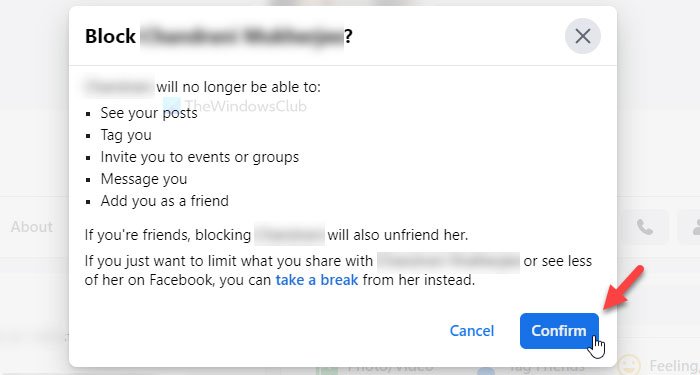
پس از انجام، او دیگر قادر خواهد بود تمام کارهایی را که قبلا ذکر شد انجام دهد.
نحوه رفع انسداد شخصی در فیسبوک
برای رفع انسداد شخصی در فیس بوک(Facebook) ، این مراحل را دنبال کنید-
- (Log)وارد حساب کاربری فیسبوک(Facebook) خود شوید و روی عکس نمایه کلیک کنید.
- Settings & Privacy > Settings را انتخاب کنید .
- به تب Blocking بروید.
- فرد مورد نظر را برای رفع انسداد پیدا کنید.
- روی دکمه Unblock کلیک کنید.
- روی دکمه Confirm در پنجره بازشو کلیک کنید.
به خواندن ادامه دهید تا با جزئیات بیشتر در مورد این مراحل بدانید.
ابتدا وارد پروفایل فیس بوک(Facebook) خود شوید و روی عکس نمایه خود که در گوشه سمت راست بالا قابل مشاهده است کلیک کنید.
اکنون، Settings & Privacy > Settings را انتخاب کنید . سپس، به تب Blocking بروید و فردی را که میخواهید رفع انسداد کنید، پیدا کنید. بر روی دکمه (Click)Unblock مربوطه کلیک کنید.
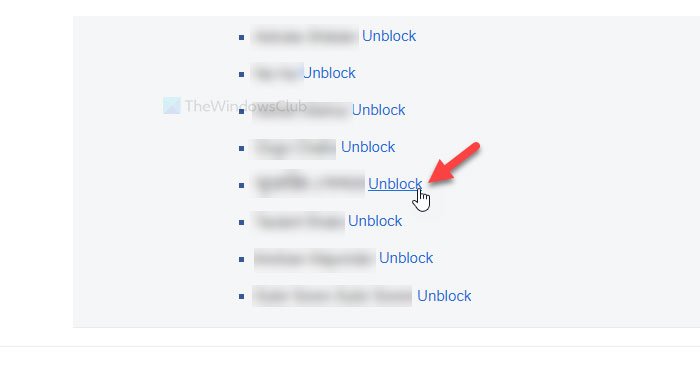
از شما می خواهد که رفع انسداد را تأیید کنید. این کار را با کلیک بر روی دکمه تأیید(Confirm ) در پنجره بازشو انجام دهید.
وقتی شخصی را در فیس بوک(Facebook) رفع انسداد می کنید ، او شروع به دیدن پست های شما در تایم لاین می کند.
در این صورت، او می تواند شما را به یک گروه اضافه کند، درخواست های صفحه مانند، درخواست های بازی(Game) و غیره را ارسال کند.
Related posts
Meet Microsoft Ruuh chatbot در Facebook - همه شما نیاز به دانستن!
نحوه فروش اقلام در Facebook Marketplace
چگونه Dark Mode را در Facebook design جدید روشن کنید
چگونه به خاموش کردن و کنترل Off-Facebook Activity؟
چگونه برای تغییر آدرس ایمیل در Facebook، Twitter و LinkedIn
Facebook Text Delights - فهرست کلمات و انیمیشن
چگونه به تغییر تصویر پروفایل Facebook بدون اطلاع هر کسی
Facebook اطلاعیه ها در Chrome کار نمی کنند
چگونگی پنهان کردن یا حذف پست ها و حذف Tags از Facebook به صورت عمده
Facebook Sign در: راهنمایی ورود Facebook امن
نحوه غیر فعال کردن Facebook account اما نگه داشتن Messenger
چگونه Birthday Calendar From Facebook را صادر کنیم
Prevent Facebook از ردیابی شما | Facebook Container Firefox addon
چگونه به حرکت یک Facebook image از یک آلبوم به دیگری
چگونه برای دانلود Private Facebook videos به PC آسان راه
Lockwise، Monitor، Facebook Container، Tracking Protection در Firefox
چگونگی ایمن Facebook account خود را از هکرها
Revoke دسترسی به شخص ثالث از Facebook، Google، Microsoft، Microsoft، Twitter
چگونه Facebook profile خود را از Google، و غیره حذف کنید، موتورهای جستجو
چگونه برای تغییر Facebook color scheme and style
